Como configurar ação de envio de SMS
Pré-requisitos
- Acesso ao menu Regra de negócio (BR001).
- O SoftExpert Copilot deve fazer parte das soluções adquiridas pela organização.
- Integração de notificações realizada no menu Configuração > Central de integrações (COP010).
Apresentação
Durante a criação da regra de negócio, após definir os gatilhos, será necessário configurar a ação escolhida.
A ação de envio de SMS permite repassar informações por mensagem de texto. Em casos em que não é possível receber e-mail, a mensagem de texto pode ser uma alternativa útil.
A seguir, veja como configurar a ação de envio de SMS na regra de negócio:
Configurar ação de envio de SMS
1. Acesse o menu Regra de negócio (BR001) e clique em Criar.
2. Selecione o componente e escolha o gatilho desejado.
3. Na etapa seguinte, clique na opção Então um SMS é enviado.
4. Na tela que será aberta, clique em Criar em branco.
5. Clique no botão Incluir/Remover idiomas e preencha o campo Idioma(s) da mensagem com as línguas que deseja adicionar.
6. Na seção Assunto e conteúdo, clique no botão Preencher ao lado do idioma principal.
7. Preencha o campo Conteúdo. Neste momento, palavras dinâmicas poderão ser utilizadas no corpo do SMS.
Palavras dinâmicas são palavras que se alteram automaticamente. Costumam representar nomes de registros, identificadores, tipos etc.
8. Após inserir o conteúdo do SMS, clique em Salvar e voltar. Repita os passos 7 e 8 para todos os idiomas listados.
Se o destinatário da mensagem não utilizar nenhum dos idiomas adicionados, a mensagem será enviada no idioma principal.
9. Em seguida, na seção Destinatários, inclua os destinatários pelo botão  .
.
10. Na tela que será aberta, selecione a seção correspondente ao destinatário e preencha o campo conforme desejar.
11. Clique em Salvar.
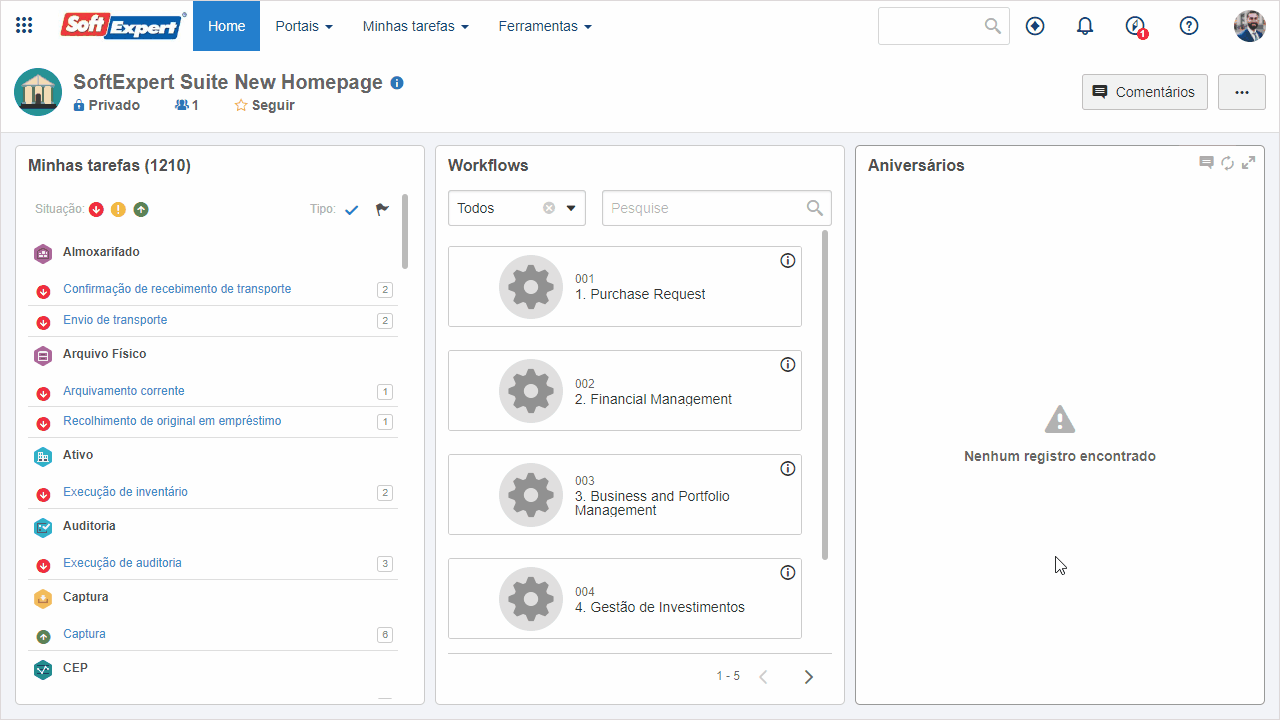
A cobrança das mensagens de texto será realizada pela plataforma integrada ao SoftExpert Copilot.
As interfaces suportadas são Twilio e Zenvia. Consulte o artigo Configurar SMS no SoftExpert Copilot para aprender a integrar as interfaces.
Conclusão
Desta forma, a mensagem de texto foi configurada e está pronta para ser enviada após a criação da regra.



